LINE에 봇 커넥트
적용 대상: SDK v4
LINE 앱을 통해 사용자와 통신하도록 봇을 구성할 수 있습니다. 이 문서에서는 LINE 개발자 콘솔을 사용하여 LINE 채널을 만들고, 봇을 Azure의 LINE 채널에 연결하고, LINE 모바일 앱에서 봇을 테스트하는 방법을 설명합니다.
필수 조건
- Azure 계정. 아직 계정이 없는 경우 시작하기 전에 체험 계정을 만듭니다.
- Azure에 게시된 기존 봇입니다.
- LINE 앱과 QR 판독기가 있는 모바일 디바이스입니다.
LINE 개발자 콘솔에서 채널 만들기
LINE을 사용하여 봇을 빌드하려면 LINE 개발자 콘솔에서 채널을 만들어야 합니다. 계속하기 전에 사용자와 관련된 아래 설명서의 단계를 따릅니다.
- LINE 공식 계정이 이미 있는 경우: 기존 LINE 공식 계정에 채널 추가
- LINE 계정이 없는 경우: LINE 개발자 콘솔에서 채널 만들기
채널 설정에서 값 가져오기
채널 설정을 확인하면 채널의 기본 설정 페이지로 이동됩니다.
- 아래로 스크롤하여 채널 비밀을 찾 습니다. 값을 복사하고 이후 단계를 위해 저장합니다.
- 위로 스크롤하여 메시징 설정 탭을 선택합니다.
- 페이지 아래쪽에 문제 단추가 있는 채널 액세스 토큰(수명이 긴) 필드가 표시됩니다. 액세스 토큰을 가져오려면 해당 단추를 선택합니다.
- 이후 단계를 위해 액세스 토큰을 복사하고 저장합니다.
LINE 채널을 Azure 봇에 커넥트
위의 값을 가져온 후에는 Azure Portal에서 AZURE 봇을 LINE에 연결할 준비가 된 것입니다.
- Azure Portal에 로그인하고 봇을 찾습니다. 그런 다음, 채널을 선택합니다.
- 사용 가능한 채널 목록에서 LINE을 선택합니다.
- 이전에 저장한 채널 비밀 및 채널 액세스 토큰 을 입력합니다. 그런 다음, 적용을 선택합니다.
- 봇이 성공적으로 연결 되면 웹후크 URL 이 표시됩니다. 이후 단계를 위해 URL을 복사하고 저장합니다.
LINE 웹후크 설정 구성
Azure에서 채널을 연결하고 웹후크 URL을 가져온 후 LINE 개발자 콘솔로 돌아가 LINE 웹후크 설정을 구성합니다.
LINE 개발자 콘솔로 돌아갑니다.
최근에 방문한 채널에서 이전에 만든 채널을 선택합니다.
메시징 API 설정을 선택하고 웹후크 설정까지 아래로 스크롤합니다. Azure에서 웹후크 URL을 입력하고 업데이트를 선택합니다.
URL 아래에서 확인 단추를 선택합니다. 웹후크 URL이 제대로 구성된 경우 성공 메시지가 표시됩니다.
그런 다음 아래와 같이 웹후크 사용을 사용하도록 설정합니다.
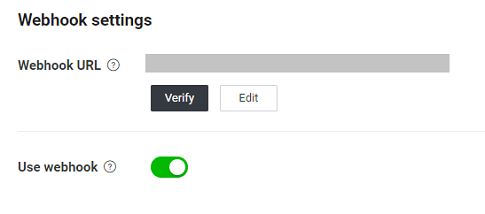
Important
LINE 개발자 콘솔에서 웹후크 사용을 사용하도록 설정 하기 전에 웹후크 URL을 설정합니다. UI가 달리 말할 수 있더라도 빈 URL로 웹후크를 사용하도록 설정해도 활성화된 상태 설정되지 않습니다.
웹후크 URL을 추가하고 웹후크 사용을 사용하도록 설정한 후 이 페이지를 다시 로드하고 변경 내용이 올바르게 설정되었는지 확인합니다.
봇 테스트
이러한 단계를 완료하면 LINE에서 사용자와 통신하도록 봇이 성공적으로 구성됩니다. 아래 단계에서는 봇을 테스트하는 방법을 설명합니다.
LINE 모바일 앱에 봇 추가
봇을 테스트하려면 LINE 모바일 앱을 사용해야 합니다.
- 메시징 API 탭에서 위로 스크롤하여 봇의 QR 코드를 확인합니다.
- LINE 앱이 설치된 모바일 디바이스를 사용하여 QR 코드를 검색하고 표시되는 링크를 선택합니다.
- 이제 모바일 LINE 앱에서 봇과 상호 작용하고 봇을 테스트할 수 있습니다.
자동 메시지
봇 테스트를 시작하면 활동에서 conversationUpdate 지정한 메시지가 아닌 예기치 않은 메시지를 보낼 수 있습니다.
이러한 메시지를 보내지 않도록 하려면 다음 단계를 수행합니다.
LINE 개발자 콘솔로 이동하여 채널을 선택합니다. 그런 다음 메시징 API 탭을 선택합니다.
LINE 공식 계정 기능 섹션까지 아래로 스크롤합니다. 자동 회신 메시지를 찾고 편집 링크를 선택합니다.
응답 설정이라는 새 페이지가 열립니다. 자세한 설정에서 자동 응답을 사용 안 함으로 설정합니다.
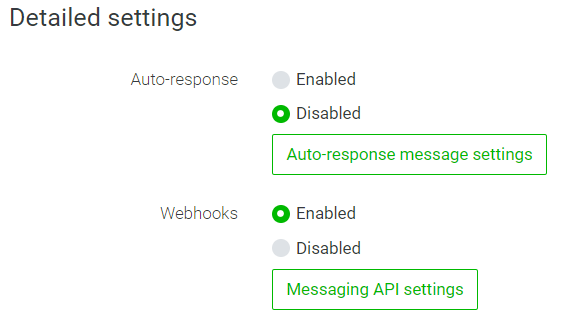
또는 이러한 메시지를 유지하도록 선택할 수 있습니다. 자동 응답 메시지 설정을 선택하여 자동 응답 메시지를 편집합니다.
추가 정보
문제 해결
- 봇이 메시지에 응답하지 않는 경우 Azure Portal에서 봇으로 이동하여 웹 채팅 테스트를 선택합니다.
- 봇이 작동하지만 LINE에서 응답하지 않는 경우 LINE 개발자 콘솔 페이지를 다시 로드하고 위의 웹후크 지침을 반복합니다. 웹후크를 사용하도록 설정하기 전에 웹후크 URL을 설정해야 합니다.
- 웹 채팅 봇이 작동하지 않는 경우 봇 문제를 디버그한 다음 LINE 채널 구성을 완료합니다.